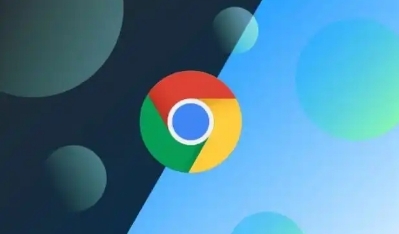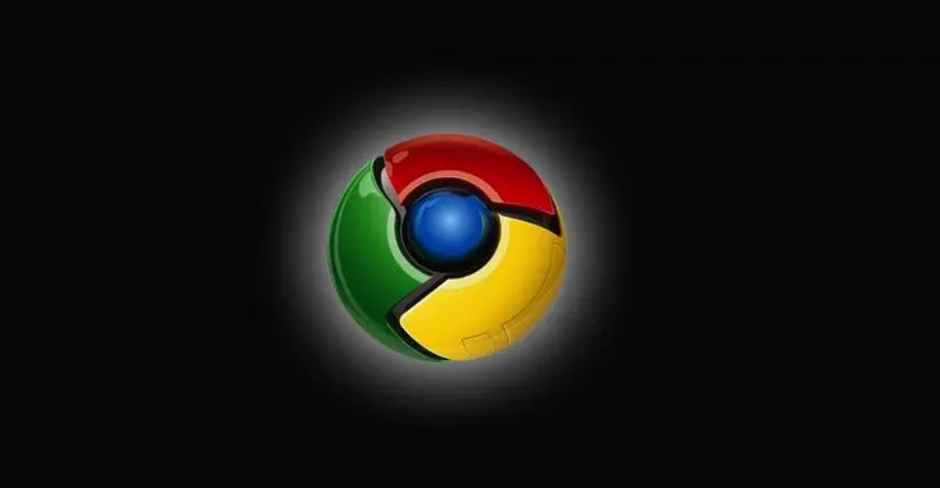详情介绍

进入扩展管理界面重置插件状态。打开浏览器地址栏输入`chrome://extensions/`回车,找到频繁失效的插件点击下方开关先禁用再重新启用。若问题持续,可点击齿轮图标选择“卸载”后从官方应用商店重新安装最新版本。部分插件支持直接在详情页点击“重置”按钮恢复默认配置,但会清除自定义参数需重新设置。
更新浏览器与插件版本解决兼容性问题。在设置中访问`chrome://settings/help`自动检测更新并安装最新版Chrome。同时进入扩展程序页面查看是否有可用更新提示,及时升级所有已安装的插件。新旧版本不匹配常导致接口调用失败,保持同步更新能有效减少此类故障发生。
清理缓存数据消除残留干扰。点击右上角三个点选择“更多工具”→“清除浏览数据”,勾选“缓存图片和文件”“Cookie及其他网站数据”并选择全部时间范围进行深度清理。过时的临时文件可能包含错误配置信息,重启浏览器后重新加载干净环境有助于恢复插件正常功能。
排查冲突组件隔离故障源。逐个禁用其他非必要扩展程序,每禁用一个后测试目标插件是否稳定运行。广告拦截类、脚本管理等工具容易产生资源竞争,通过排除法可快速定位具体冲突项。发现矛盾插件后可选择永久移除或替换为功能相似的替代品。
检查系统权限确保正常运行。右键点击浏览器快捷方式选择属性,在兼容性标签页勾选“以管理员身份运行”。某些需要底层系统访问权限的插件(如网络监控工具)在此模式下能获得更高执行优先级,避免因用户账户权限不足导致的意外退出。
验证网络连接稳定性。尝试打开普通网页确认基础网络通畅,若使用代理类插件需重点检查代理服务器响应状态。不稳定的网络环境会造成插件与服务器通信中断,切换至可靠网络或重启路由器可改善连接质量。
手动安装离线包应对商店异常。当应用商店无法正常下载时,从可信渠道获取`.crx`格式的安装包。右键选择“打开方式”→“Google Chrome”强制安装,适用于官方源被屏蔽的特殊场景。安装前确保已关闭所有安全软件拦截功能防止误报病毒。
创建新用户配置文件规避配置损坏。通过设置中的“管理其他用户”添加全新账户,将必要书签和设置迁移至该账户测试插件表现。原有配置文件长期使用可能积累错误数据,新建账户相当于建立干净的运行环境有助于判断是否为配置腐败所致。
通过上述步骤能够系统性解决Chrome插件频繁掉线的问题。重点在于分层处理插件自身状态、环境适配与系统权限因素,优先采用非侵入式的调试方案。遇到顽固性故障时,建议结合事件查看器日志进一步分析错误根源。